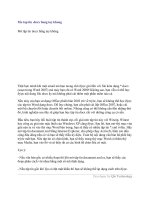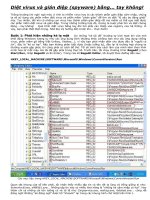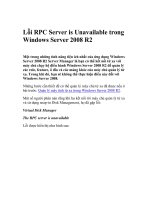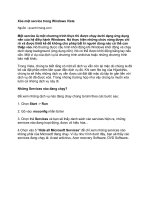Xoá file rác trong windows bằng tay không pptx
Bạn đang xem bản rút gọn của tài liệu. Xem và tải ngay bản đầy đủ của tài liệu tại đây (314.01 KB, 10 trang )
Xoá file rác trong windows bằng tay không
Máy tính của bạn càng ngày càng chậm? Bạn nghĩ
máy nhiễm virus và đã dùng rất nhiều phần mềm
để quét virus mà vẫn không ăn thua? Bạn đã thử
dọn dẹp rác trong windows lần nào chưa? Nếu
bạn chưa từng làm điều này, thì nguyên nhân rất
có thể là có quá nhiều file rác dư thừa. Bài viết
này sẽ giúp bạn xoá file rác trong windows một
cách thông dụng nhất.
Cách thứ nhất, bạn cho hiện các file ẩn của hệ
thống bằng cách vào My Computer -> Chọn
menu Tools -> Folder Options, chọn View. Trong
Hidden files and folders, bạn chọn Show hidden
files and folders (bỏ chọn ở Hide extensions for
known file types và Hide protected operating
system files (Recommended).)
Hình 1
Bạn vào:
“C:Documents and
SettingsAdministratorApplicationDataMicrosoftO
fficeRecent”
và xoá toàn bộ file trong đó. Các file đó đều là
shortcut của các file doc, excel, ppt, html,
access gần nhất được mở ra.
Nếu bạn không muốn người khác biết những tài
liệu gần đây được mở ra thì bạn xoá hết những
shortcut này đi.
Hình 2
Bạn có thể vào những đường dẫn sau:
“C:WINDOWSTemp” hoặc vào Start -> Run, gõ
temp rồi Enter.
“C:WINDOWSPrefetch” hoặc vào Run, gõ
prefetch.
“C:WINDOWSDownloaded Program Files”.
“C:Documents and SettingsAdministratorLocal
SettingsHistory”.
“C:Documents and SettingsAdministratorLocal
SettingsTemp” hoặc vào Run và gõ temp.
“C:Documents and SettingsAdministratorLocal
SettingsTemporary Internet Files”.
Đây là những file tạm, file rác, file shortcut của
windows có thể lên đến hàng trăm megabyte và
bạn hoàn toàn có thể xoá đi để giải phóng bộ
nhớ.
Bạn vào: “C:WindowsCookies” (đối với win 98)
hoặc “C:Documents and
SettingsAdministratorCookies” (với win khác) và
xoá toàn bộ file trong đó. Việc xoá bỏ Cookies
sẽ giúp bạn giảm thiểu khả năng bị tiết lộ thông
tin cá nhân người dùng, thư mục Cookies sẽ
còn lại file index.dat. Bạn không thể xoá file
index.dat trong windows. Muốn xoá, bạn phải
vào Dos để xoá. Để xoá với Dos, hãy dùng đĩa
boot và gõ lệnh sau:
+ Với win 98:
C:Cd windowsCookies [enter]
C:WindowsCookies del index.dat [enter]
+ Với win khác:
C:Cd Docume ~1Admini~1Cookies
C: Docume ~1Admini~1Cookies del index.dat
Khi bạn restart lại sẽ có một file index.dat mới
và sạch được thay thế vào.
Để xoá các tập tin rác khi truy cập websites
bằng trình duyệt Internet Explorer, bạn chọn
Tools Internet Options… Để xóa các cookies,
bạn đọc có thể kích chuột vào Delete
Cookies…, nhấp OK. Khi xoá các file tạm, hãy
kích chuột vào Delete Files…, kiếm mục Delete
all offline content và nhấp OK. Để xoá history,
bạn kích chọn Clear History và chọn Yes. Cuối
cùng, bạn nhấp OK để đóng Internet Options.
Cách thứ hai, bạn có thể tìm kiếm những file rác
và trực tiếp xóa chúng đi. Để làm được điều đó,
bạn vào Start -> Search -> All files and folders.
Trong All or part of the file name, bạn nhập:
*.bak; *.wbk; *.tmp; *.old; *.chk; *.~mp; *.grp;
~$?*.*; ~*.* và chọn Look in là My Computer rồi
kích Search để tìm. Các file tìm thấy sẽ hiện ở
khung bên phải màn hình, bạn chỉ việc xoá toàn
bộ là xong.
Hình 3
Cách thứ ba là bạn cũng có thể dùng tiện ích
Disk Cleanup có sẵn của Windows. Bạn chọn
Start -> All Programs -> Accessories -> System
ToolsDisk Cleanup. Trên hộp thoại Select Drive,
bạn chọn ổ đĩa muốn quét rồi OK. Hộp thoại
Disk Cleanup for… sẽ kiểm các mục có thể xoá
mà không ảnh hưởng gì đến việc sử dụng máy
của bạn. Bạn có thể duyệt qua và kiểm thêm
nếu bạn thấy cần. Sau cùng bạn chọn OK, Yes.
->
Mẹo nhỏ mách bạn là bạn có thể vào Run, gõ
defrag [tên ổ đĩa] (ví dụ: defrag c: ) rồi OK.
Windows Disk Defragmenter sẽ làm cho ổ đĩa
của bạn được sắp xếp gọn gàng và tốc độ sẽ
nhanh hơn.
Có thể có một số file bạn không xóa được.
Không hề gì bởi vì có thể do chương trình nào
đó đang chạy và nó đang sử dụng những file
tạm này, bạn có thể bỏ qua chúng và xoá vào
lần khởi động máy sau. Những file rác sẽ tiếp
tục sinh ra trong quá trình hệ thống hoạt động;
do vậy bạn cần dọn rác cho computer của bạn
định kỳ 1 tuần/1lần.